Google Chrome'da Misafir Modunu Etkinleştirmeye Zorla
Google Chrome'da Misafir Modunu Etkinleştirmeye Nasıl Zorlanır
Bir önceki yazımızda, nasıl oluşturulacağını gördük. özel kısayol Google Chrome'u her zaman Misafir Modunda başlatmak için. Bugün, komut satırını değiştirmeden Google Chrome'un varsayılan olarak Misafir Modunda çalışmasını sağlayacak bir yöntemi inceleyeceğiz. Bu, belirli senaryolarda faydalı olabilir.
Reklamcılık
Misafir olarak göz atma modundayken, Google Chrome çerezleri, göz atma geçmişini ve profile özgü diğer verileri kaydetmez. Bu özellik gizlilik açısından kullanışlıdır. Evde veya başka herhangi bir ortamda paylaşılan bir kullanıcı hesabıyla iyi çalışır.
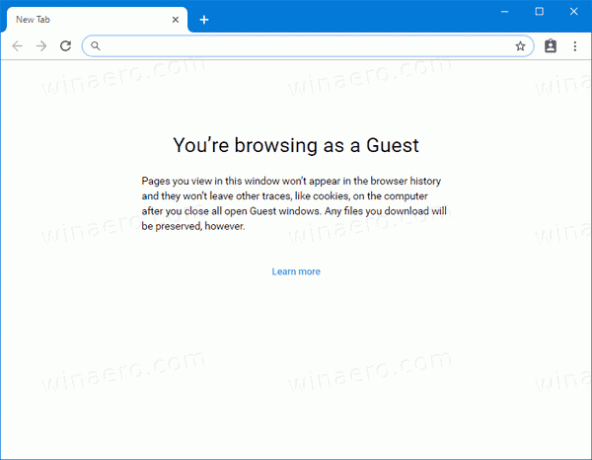
Gizli mod ve Misafir modu ile karıştırmayın. Gizli, özel tarama özelliğini uygulayan bir penceredir. Tarama geçmişiniz, çerezler, site ve form verileriniz gibi şeyleri kaydetmese de profilinize, yer imlerinize vb. erişmenizi sağlar.
Misafir modu, yeni, boş bir profil görevi görür. Yer imlerine veya diğer profil verilerine erişime izin vermez. Misafir modundan çıktığınızda, göz atma etkinliğinizle ilgili her şey bilgisayardan silinir.
Misafir Modu ne zaman kullanılır?
Misafir modu özelliği, diğer kişilerin bilgisayarınızı kullanmasına sık sık izin verdiğinizde kullanışlıdır. Veya bir arkadaşınızdan bir dizüstü bilgisayar ödünç alırsanız, o bilgisayarda hiçbir tarama izi bırakmamak için Misafir Modu'nu da kullanabilirsiniz. Aynısı, bir kütüphanede veya kafede bulabileceğiniz halka açık bilgisayarlar için de geçerlidir.
Normalde, profil simgenize tıklayarak ve ardından öğesini seçerek Misafir Moduna erişebilirsiniz. Misafir Penceresini Aç.

ile başlayan Google Chrome 77, yeni bir etkinleştirebilirsiniz BrowserGuestModeZorunlu politika. Politika etkinleştirildiğinde, tarayıcı misafir modunu zorunlu kılar ve kullanıcıların profillerini kullanmasını engeller. Bunu nasıl etkinleştireceğiniz aşağıda açıklanmıştır.
Google Chrome'da Misafir Modunu Etkinleştirmeyi Zorlamak için,
- Aşağıdaki ZIP arşivini indirin: ZIP arşivini indir.
- İçeriğini herhangi bir klasöre çıkarın. Dosyaları doğrudan Masaüstüne yerleştirebilirsiniz.
- Dosyaların engelini kaldırın.
- üzerine çift tıklayın Always_Enable_Guest_Mode_in_Google_Chrome.reg Birleştirmek için dosya.

- Misafir Modu zorlamasını geri almak için sağlanan dosyayı kullanın Turn_Off_Guest_Mode_Enforcement_in_Google_Chrome.reg.
Bitirdiniz! Değişiklik yalnızca mevcut kullanıcıyı etkileyecektir.
Değişikliği uyguladığınızda, Google Chrome her zaman Misafir Modunda başlar.
Not: Değişikliği tüm kullanıcılar için uygulamak için Kayıt Defteri dosyaları da dahildir. Aşağıya bakınız.
O nasıl çalışır
Yukarıdaki kayıt defteri anahtarları, 32 bit DWORD değerini değiştirir BrowserGuestModeZorunlu anahtarın altında:
HKEY_CURRENT_USER\SOFTWARE\Policies\Google\Chrome
Kayıt defteri anahtarına nasıl gidileceğini görün tek tıklamayla.
Zorlamayı etkinleştirmek için değer verilerini 1 olarak ayarlamanız gerekir. Varsayılan davranışı geri yüklemek için silin.
Mevcut kullanıcı yerine bilgisayarınızdaki tüm kullanıcı hesapları için Misafir Modu'nu zorlamanız gerekiyorsa, anahtarın altında BrowserGuestModeEnforced değerini oluşturmanız gerekir.
HKEY_LOCAL_MACHINE\SOFTWARE\Policies\Google\Chrome
Devam etmeden önce, kullanıcı hesabınızın yönetici ayrıcalıkları.
Not: Olsanız bile 64 bit Windows çalıştıran yine de 32 bitlik bir DWORD değeri oluşturmalısınız.
Bu kadar!
İlgilenilen makaleler:
- Google Chrome'u Her Zaman Misafir Modunda Başlatın
- Google Chrome'da Yeni Sekme Sayfası için Renk ve Temayı Etkinleştir
- Google Chrome'da Global Medya Kontrollerini Etkinleştirin
- Google Chrome'da Herhangi Bir Site için Karanlık Modu Etkinleştirin
- Google Chrome'da Ses Kontrolü ve Medya Anahtarı İşlemeyi Etkinleştirin
- Google Chrome'da Okuyucu Modu Damıtma sayfasını etkinleştirin
- Google Chrome'da Bireysel Otomatik Tamamlama Önerilerini Kaldırın
- Google Chrome'da Çok Amaçlı Adres Çubuğunda Sorguyu Açın veya Kapatın
- Google Chrome'da Yeni Sekme Düğmesi Konumunu Değiştirin
- Chrome 69'da Yeni Yuvarlak Kullanıcı Arayüzü'nü Devre Dışı Bırakın
- Windows 10'da Google Chrome'da Yerel Başlık Çubuğunu Etkinleştirin
- Google Chrome'da Resim İçinde Resim modunu etkinleştirin
- Google Chrome'da Materyal Tasarım Yenilemeyi Etkinleştir
- Google Chrome 68 ve sonraki sürümlerde Emoji Seçici'yi etkinleştirin
- Google Chrome'da Tembel Yüklemeyi Etkinleştir
- Google Chrome'da Siteyi Kalıcı Olarak Sessize Al
- Google Chrome'da Yeni Sekme Sayfasını Özelleştirin
- Google Chrome'da HTTP Web Siteleri için Güvenli Olmayan Rozeti Devre Dışı Bırak
- Google Chrome'un URL'nin HTTP ve WWW bölümlerini göstermesini sağlayın


